Реклама
Если вам не хватает клавиши на клавиатуре или вы просто хотите повысить производительность, переназначение может быть чрезвычайно полезным.
Переназначение клавиш на клавиатуре вашего компьютера позволяет заменить любую клавишу на любую другую клавишу, позволяя персонализировать клавиатуру именно так, как вам нравится. Не нравится расположение определенного ключа? Просто измени это.
Хотя в прошлом мы рассматривали способы переназначения ключей, давайте теперь рассмотрим некоторые способы, которыми это может быть полезно.
Повысьте производительность
Вот несколько примеров, в которых вы, возможно, захотите переназначить свои ключи, и мы рассмотрим каждый из них, чтобы узнать, как это сделать лучше всего.
- Компьютерные игры
- Производительность браузера
- Быстрый запуск и переключение приложений
- Используйте иностранную клавиатуру с легкостью
- Используйте лучшую раскладку клавиатуры
- Используйте ваши недостаточно используемые ключи
- Исправить недостающий ключ
Заинтересованы в любом из них? Читайте дальше, чтобы узнать, как наиболее эффективно использовать их, но сначала давайте взглянем на программное обеспечение, которое делает это возможным.
Key Remapping Software
Несколько вариантов доступны для Пользователи Windows переназначают свои ключи Перекомпоновка клавиш клавиатуры с этими 3 бесплатными приложениями [Windows] Читать далее , и даже некоторые для пользователей Mac Переконфигурируйте клавиатуру Mac для большей мощности Geek [Mac]Если вы относитесь к типу пользователей Mac, которым нравится настраивать каждую функцию или программу на вашем компьютере, вы можете проверить приложение системных настроек, KeyRemap4MacBook. По сути, это позволяет вам переназначить ... Читать далее тоже. Мой фаворит - SharpKeys, но KeyTweak и Microsoft Keyboard Layout Creator также являются приемлемыми вариантами.
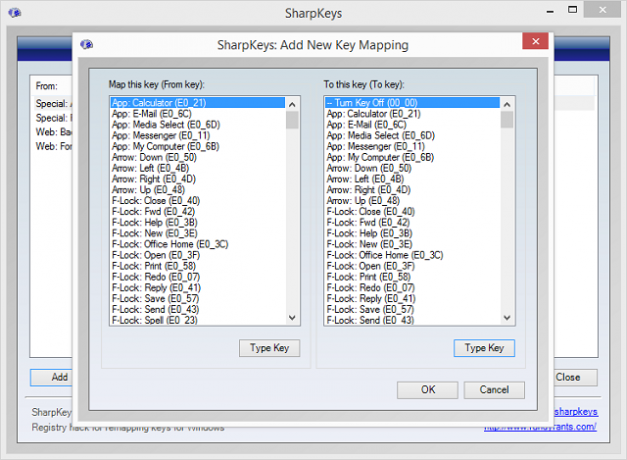
SharpKeys хорош, потому что он позволяет вам сопоставить ключ, набрав его. Поэтому, если вы хотите изменить свой Caps Lock на Shift, вам не нужно искать в длинном списке этих терминов. Просто нажмите кнопку «Caps Lock», а затем кнопку «Shift», и все готово.
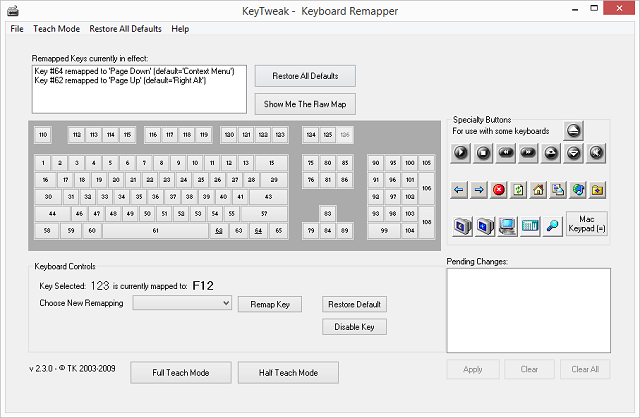
С другим макетом, который может быть легче для некоторых людей, KeyTweak является еще одним хорошим вариантом. Нажмите на ключ, который вы хотите изменить, затем найдите ключ, которым вы хотите, чтобы он стал в раскрывающемся меню ниже. Он даже имеет «Режим обучения» внизу, чтобы помочь вам начать работу.
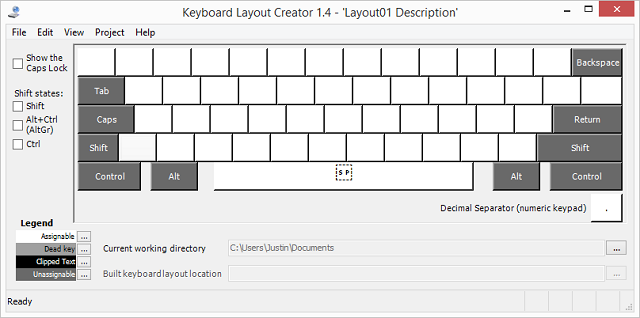
Эта опция хороша тем, что официально поставляется Microsoft. Он чистый и простой в использовании, хотя и не предлагает большинства возможностей, поскольку некоторые клавиши, такие как Shift и Caps Lock, не могут быть переназначены.
Компьютерные игры
Управление игрой не должно быть таким статичным. На самом деле, при некотором голосовом управлении и переназначении клавиш, даже игроки с ограниченными возможностями могут играть все что угодно. Перераспределение ключей может быть полезным для всех, однако, отключено или нет - как это Мышь Лиги Легенд Мышиный хак, о котором должны знать все игроки League of LegendsВот как вы можете изменить настройки мыши, чтобы щелчок левой кнопкой мыши выполнял команду «Attack Move». Читать далее .

Если внутриигровые настройки контроллера не позволяют вам настраивать ваши ключи, или они не предлагают определенные ключи в качестве параметров, измените их с помощью выбранного вами программного обеспечения для переназначения.
Для игроков-левшей переключение всего с правой стороны на левую также может быть чрезвычайно полезным. Если на вашей клавиатуре есть цифровая клавиатура с правой стороны, просто назначьте все цифры слева для лучшего игрового опыта.
Производительность браузера
Это одна из моих любимых настроек, которая значительно повысила мою производительность. Переключение между вкладками является чрезвычайно распространенной задачей, но сочетания клавиш для нее не являются сверхинтуитивными.
В Chrome для Windows для перехода на следующую вкладку требуется Ctrl + Tab или Ctrl + PgDown при переходе на предыдущую вкладку требуется Ctrl + Shift + Tab или Ctrl + PgUp. Ни один из этих вариантов не является интуитивно понятным, поскольку клавиши Page Up и Page Down обычно находятся далеко от Ctrl, а Ctrl + Shift + Tab функция просто требует слишком много пальцев в неудобном распределении, чтобы быть удобным.
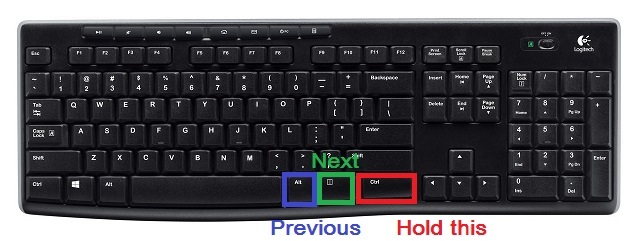
Решение? Избавьтесь от некоторых неиспользуемых клавиш и получите лучший ярлык переключения вкладок. У многих клавиатур есть кнопка «щелкнуть правой кнопкой мыши» в правом нижнем углу рядом с клавишами Ctrl и Alt. картографирование вверх на страницу к Alt ключ позволяет удерживать Ctrl в правом нижнем углу, а затем, используя ту же руку, нажмите Alt ключ для переключения на предыдущую вкладку. С правой кнопкой мыши справа от него, вы можете сопоставить это с PgDown и есть кнопка следующей вкладки. Теперь простым нажатием двух кнопок вы быстро перемещаетесь по вкладкам в обоих направлениях.
Списки Сочетания клавиш Chrome а также Сочетания клавиш Firefox обширны. Просмотрите их, и если вы видите какие-либо ярлыки, которые могут быть чрезвычайно полезны, но размещены неловко, переназначьте некоторые из ваших неиспользованных ключей для них. Функциональные клавиши вверху обычно хороши для этого, или ScrLk, Insert, Home, а также Конец ключи.
Быстрый запуск и переключение приложений
Запуск ваших любимых приложений на самом деле довольно прост и даже не требует переназначения программного обеспечения. Просто создайте ярлык для приложения, которое вы хотите на рабочем столе, затем щелкните правой кнопкой мыши по этому ярлыку и выберите Свойства. Перейти к кратчайший путь нажмите на поле с названием Быстрая клавишаи нажмите клавишу, которую вы хотите запустить приложение.
Поскольку эта клавиша запускает приложение из любого места на вашем компьютере (будь то Modern или Desktop), оно должно быть чем-то, чем вы не часто пользуетесь, например одной из ваших функциональных клавиш.
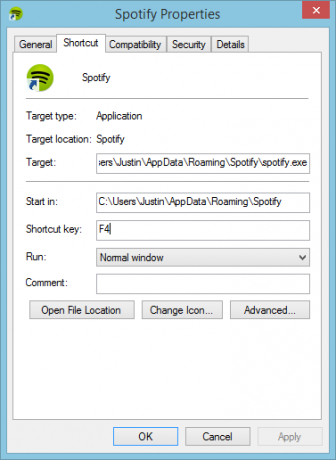
Если вы хотите стать немного более модным, вы можете даже запускать несколько приложений, используя командный файл Запуск нескольких программ из одного ярлыка с помощью командного файлаВы всегда запускаете определенный набор приложений? Что если вы сможете запустить их одним щелчком мыши? Это займет всего минуту, чтобы настроить и сэкономит вам так много времени! Читать далее .
Для переключения между приложениями в Windows уже есть множество ярлыков - трюк делает ярлык это проще в использовании (хотя вы не сможете использовать трюк браузера, упомянутый в предыдущем раздел).
Переключая свое нижнее правое «щелкните правой кнопкой мышиКлюч к табуляция ключ, необходимый ярлык для переключения между приложениями (современными и настольными), Alt + Tab, гораздо проще достичь. Просто используйте правую руку, чтобы держать Alt и нажмите «щелкните правой кнопкой мыши», Чтобы быстро переключаться между всеми открытыми приложениями.
Используйте иностранную клавиатуру с легкостью
Если вы привыкли к клавиатуре QWERTY и пытаетесь использовать клавиатуру из другой страны - вы, вероятно, столкнетесь с некоторыми проблемами. У нас есть несколько советов о том, что делать, если вы путешествую и планирую использовать иностранную клавиатуру Как справиться с внешней клавиатурой во время путешествияВы когда-нибудь ездили за границу и садились в интернет-кафе только для того, чтобы узнать, что вы не можете понять, как печатать на иностранных клавишах? Ну, ты не одинок. Это происходит с ... Читать далее , но переназначение является отличным долгосрочным решением. Если вы можете найти сделку на ноутбуке AZERTY или QWERTZ, не позволяйте этой клавиатуре удерживать вас - вы можете просто переназначить клавиши!

С программными решениями, описанными выше, просто измените несколько клавиш, которые находятся не в нужных местах, и вы как будто используете клавиатуру из дома. Просто не меняйте его на компьютере своего не-технически подкованного друга, а затем забудьте об этом!
Для более быстрого и простого переключения в Windows 8 просто загрузите новую клавиатуру. Они могут быть переключены с помощью Win Key + пробелярлыки, что делает их чрезвычайно универсальными, и они временно переназначают вашу физическую клавиатуру.
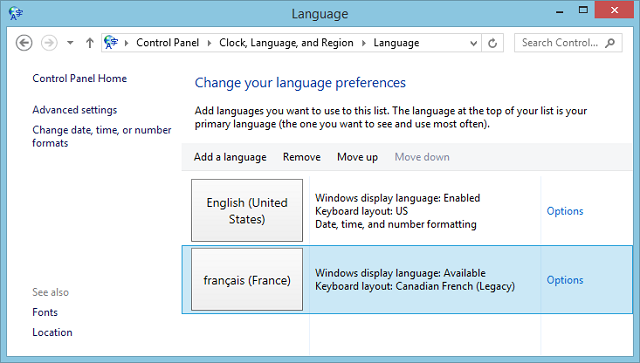
Для этого перейдите на панель управления и вставьте ее в строку сверху: Панель управления \ Часы, Язык и Регион \ Язык. Здесь вы можете выбрать Добавить язык и найти язык, который вы хотите ввести, из выпадающего меню. У вас может быть несколько языковых клавиатур одновременно, а на разных языках вы можете иметь разные раскладки.
Сначала выберите все языки, которые вы хотите. Вы можете заказать их по предпочтению. Язык вверху будет вашим основным языком.
Чтобы изменить конкретные макеты для вашего языка, нажмите Опции справа от него, а затем Добавить метод ввода. Поскольку на многих языках говорят в разных местах, раскладки клавиатуры часто различаются в пределах одного языка. Вы даже можете найти здесь несколько альтернативных раскладок клавиатуры, таких как Dvorak, о которых мы расскажем в следующем разделе.
Используйте лучшую раскладку клавиатуры
Честно, QWERTY не лучшая раскладка клавиатуры История раскладок клавиатуры, QWERTY отстает?QWERTY более 100 лет. Он устарел и превзойден несколькими альтернативами, но все же это самая популярная раскладка клавиатуры в мире. как мы сюда попали? Читать далее там - это то, к чему большинство из нас привыкли. Но есть решение, которое может ускорить набор текста и снизить нагрузку на пальцы: выучить новую раскладку клавиатуры Изучите лучшую раскладку клавиатуры и носите ее с собой, используя переносную раскладку клавиатурыКак некоторые из вас, ребята, знают, я годами использовал альтернативную раскладку клавиатуры. Это называется Colemak, и это блестяще. Но использование такого макета ставит меня в неловкое положение ... Читать далее как Колемак или Дворжак.

С помощью переназначения клавиатуры вы можете поменять несколько клавиш за раз, чтобы ознакомиться с новым стилем клавиатуры, и, как только вы все сделаете, просто поменяйте все свои клавиши. Лучше всего выучить новые клавиши для запоминания, но вы можете приобрести маленькие наклейки, чтобы разместить их над клавишами, чтобы помочь вам при переходе с клавиатуры.
Используйте ваши недостаточно используемые ключи
Клавиша Caps Lock кажется довольно универсально ненавистной. Я вообще не фанат бесполезных функциональных клавиш и клавиш Ctrl и Alt на правой стороне клавиатуры. Вы, вероятно, ненавидите или не используете некоторые ключи самостоятельно. Не позволяйте им идти впустую! Измените их на то, что вы действительно будете использовать.
Например, ваш Caps Lock может стать любым количеством вещей Разве это не время, когда вы использовали свой замок Caps?Клавиша CAPS LOCK, вероятно, самая бесполезная клавиша на вашей клавиатуре. Сетевой этикет запрещает вам использовать его, потому что это считается криком, что просто грубо. И что еще вы бы использовали для ... Читать далее : клавиша Shift, кнопка поиска, как в Chrome OS, или клавиша Backspace. Ваши функциональные клавиши могут использоваться для сна или выключения компьютера или даже для управления мультимедиа.
Исправить недостающий ключ
У вас есть потерянный или сломанный ключ? Просто карта вокруг этого! Это может потребовать некоторой корректировки, потому что вы будете продолжать искать то место, где была клавиша, но это хорошее временное решение, пока вы не получите новую клавиатуру с функциональными клавишами.
Например, если ваша клавиша Backspace сломана, это довольно важный ключ. Просто сопоставьте его с клавишей прямо рядом с ней (на моей клавиатуре, которая будет клавишей «\») и переместите эту менее используемую клавишу на клавишу, которую вы никогда не использовали бы, например, функциональную клавишу.
Любой другой совет для переназначения ключа?
Это всего лишь несколько случаев, когда перераспределение ключей может быть полезным, но, безусловно, есть и другие. Использовали ли вы переназначение клавиш для решения каких-либо проблем или повышения производительности?
Для получения дополнительных советов прочитайте наш совет по как получить цифровую клавиатуру, когда у вас нет цифровой клавиатуры Нет Numpad? Нет проблем! Как получить цифровую клавиатуру в WindowsЕсть моменты, когда вы не можете жить без цифровой клавиатуры. Вот как восстановить цифровую клавиатуру виртуально или физически. Читать далее .
Кредит Фотографии: Недостающий ключ Via Shutterstock, Девушка-геймер, играющая в шутер от первого лица, Компьютерщик, играющий в видеоигры с клавиатурой, Клавиатура ноутбука через Shutterstock.
Скай был редактором раздела Android и менеджером Longforms для MakeUseOf.